ASUS Armoury Crateターボモードが利用できない場合: 迅速に復旧する方法
 ASUS Armoury Crateのターボモードが利用できない場合、良いニュースがあります。この問題は通常、簡単な電源の問題や、修正が容易なインストールやドライバーの問題から発生します。
ASUS Armoury Crateのターボモードが利用できない場合、良いニュースがあります。この問題は通常、簡単な電源の問題や、修正が容易なインストールやドライバーの問題から発生します。
復旧する方法は次のとおりです:
ASUS Armoury Crateターボモードが利用できないエラーを修正する方法
?ノートパソコンは接続されていますか?ターボモードはバッテリーでは機能せず、最も簡単な修正は信頼できる電源にノートパソコンを接続することです。
これがうまくいかない場合は、さらに読み続けてください:
1. ASUS Armoury Crateを再インストール
- ASUS Armoury Crateダウンロードページに移動します。
- 下にスクロールしてArmoury Crateアンインストールツールを見つけ、ダウンロードボタンをクリックします。
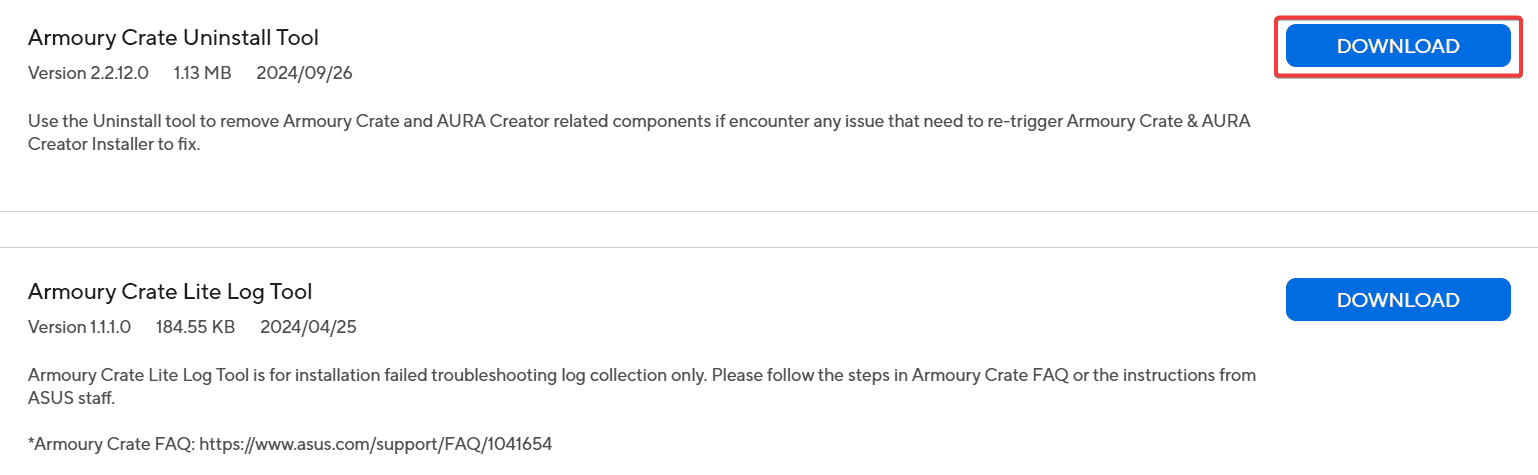
-
ZIPファイルを開き、Armoury Crateアンインストールツールの実行ファイルを実行します。
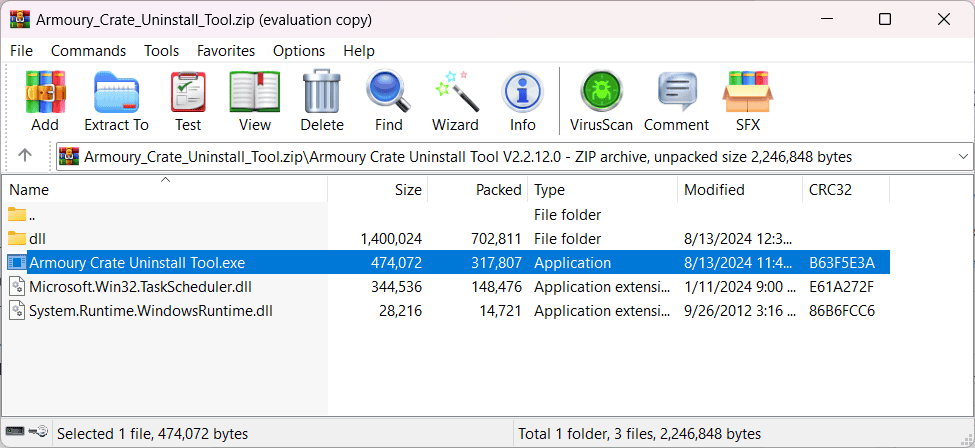
- 画面の指示に従ってプロセスを完了させます。
- Windows設定> アプリ> インストール済みアプリに移動し、ASUS Armoury Crateがリストに表示されないことを確認します。
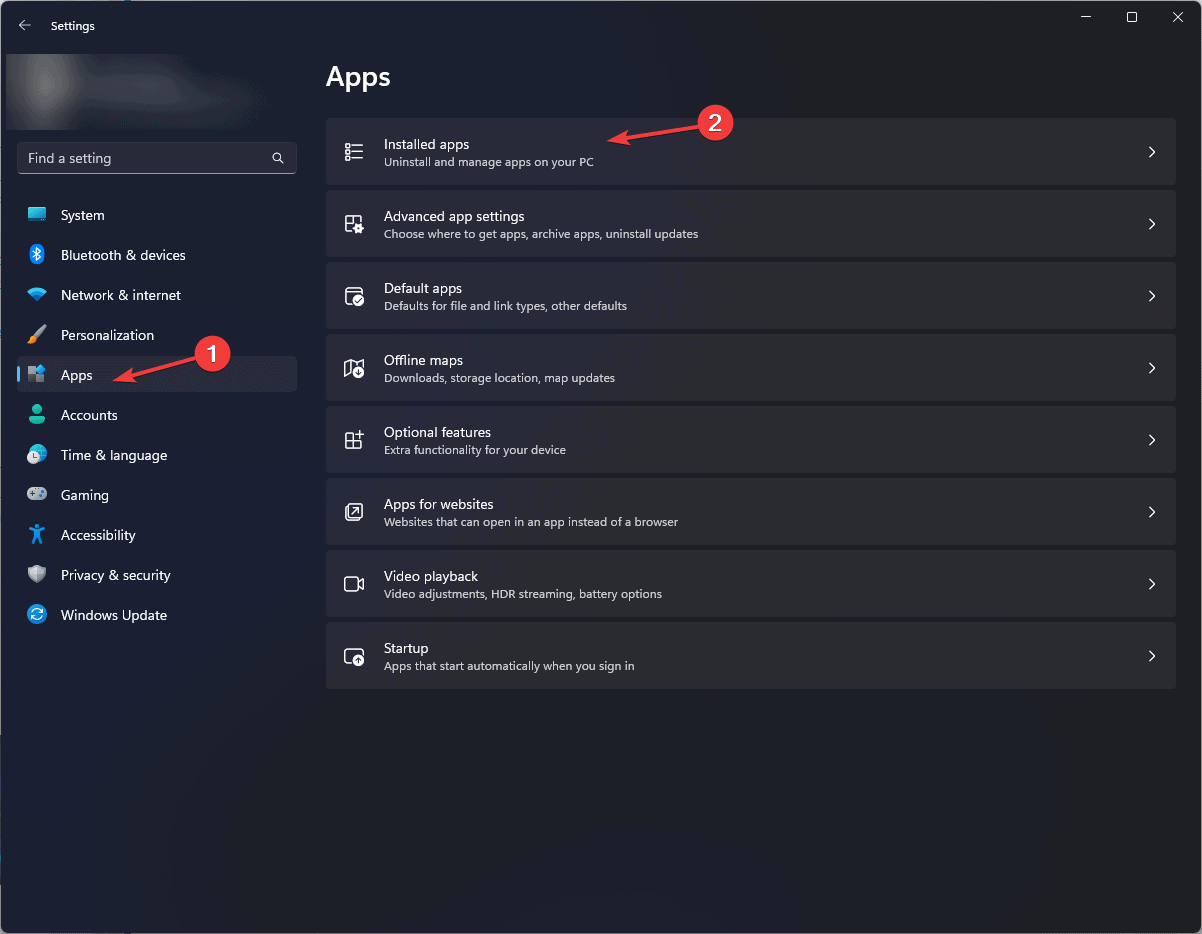
-
ASUSのダウンロードページに戻り、インストールパッケージをダウンロードします。
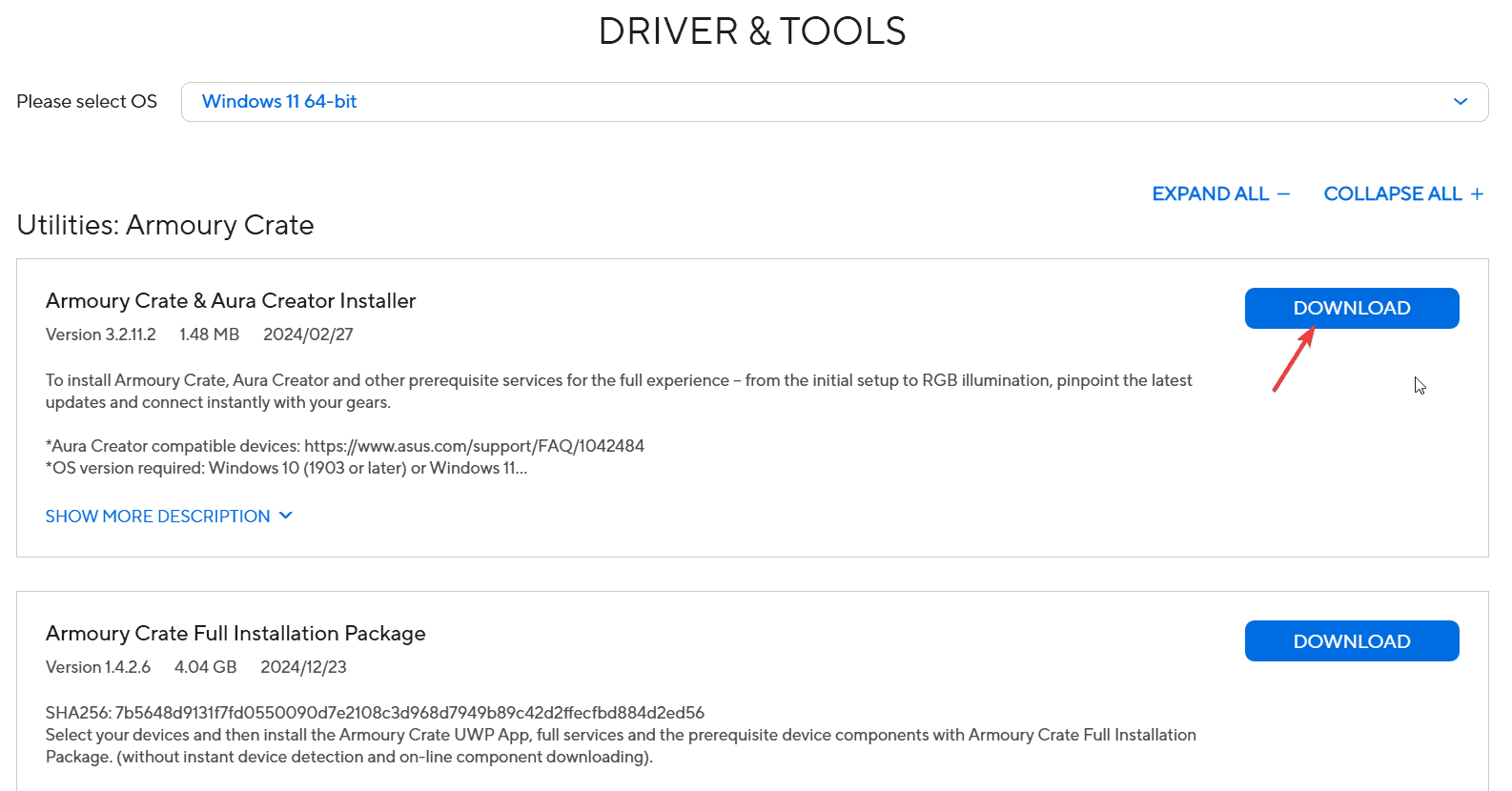
- インストールEXEファイルを実行し、画面の指示に従ってインストールを完了させます。
Windows設定からアプリを削除するのではなく、専用のアンインストーラーを使用する方がアプリを適切に削除することができます。
2. ASUSドライバーを更新する
- ASUS TUF Gamingダウンロードページに行きます。
- ノートパソコンのモデルを選択します。
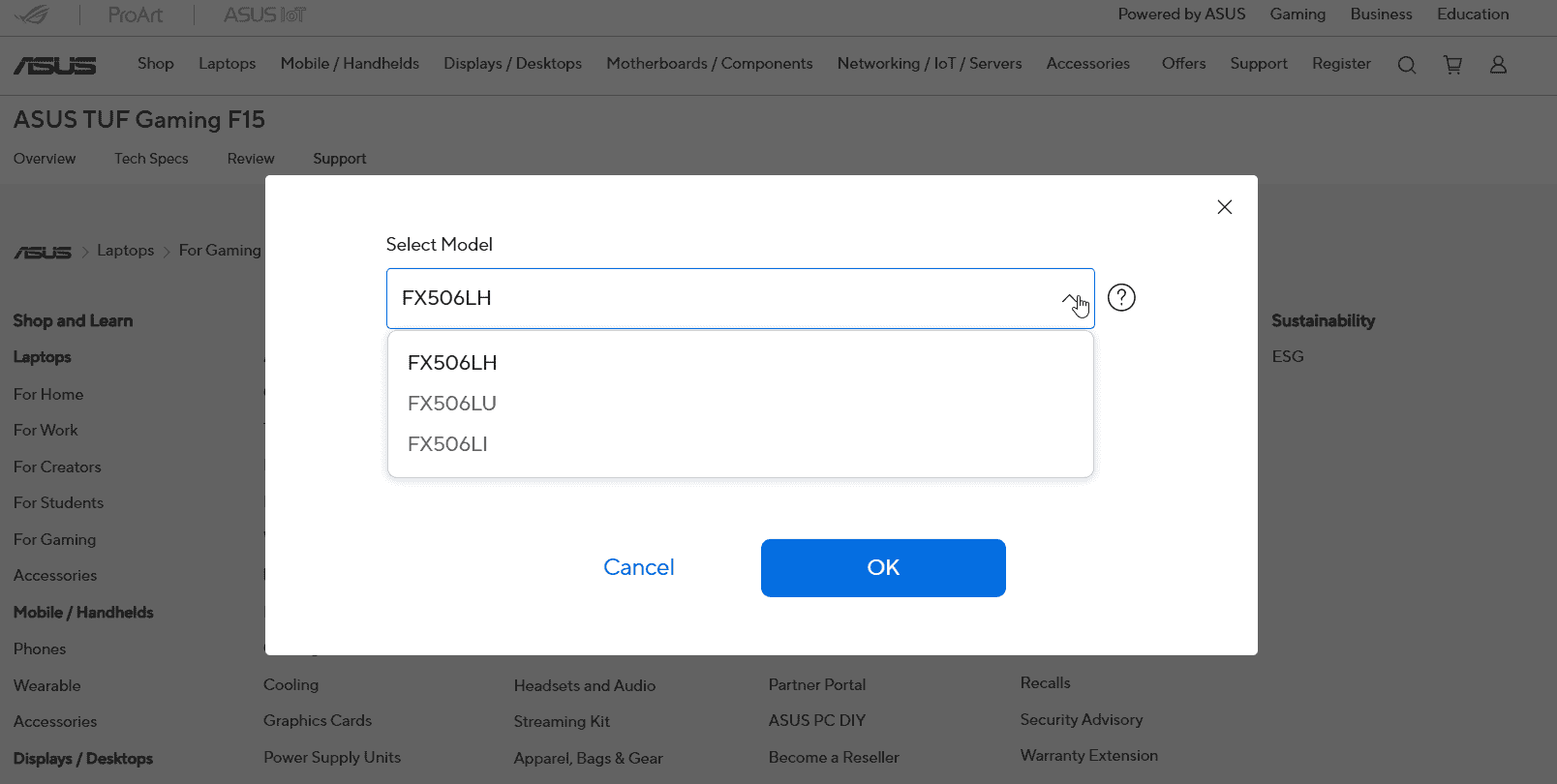
- CPU/BIOSモデルとオペレーティングシステムを選択します。
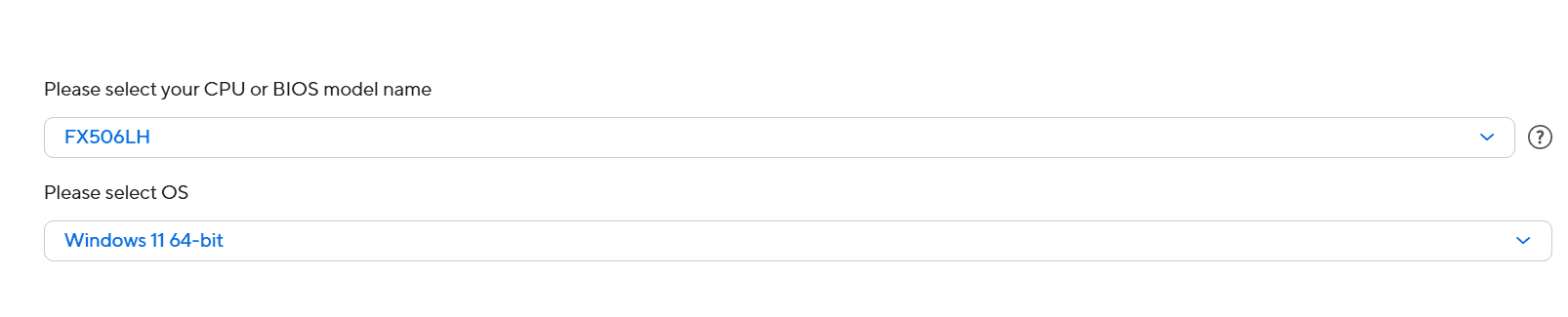
-
下にスクロールし、ドライバーをダウンロードしてインストールします。 Armoury Crateを正しく機能させるには、チップセットとグラフィックスドライバーが必須ですが、すべてを最新の状態に保つことをお勧めします。
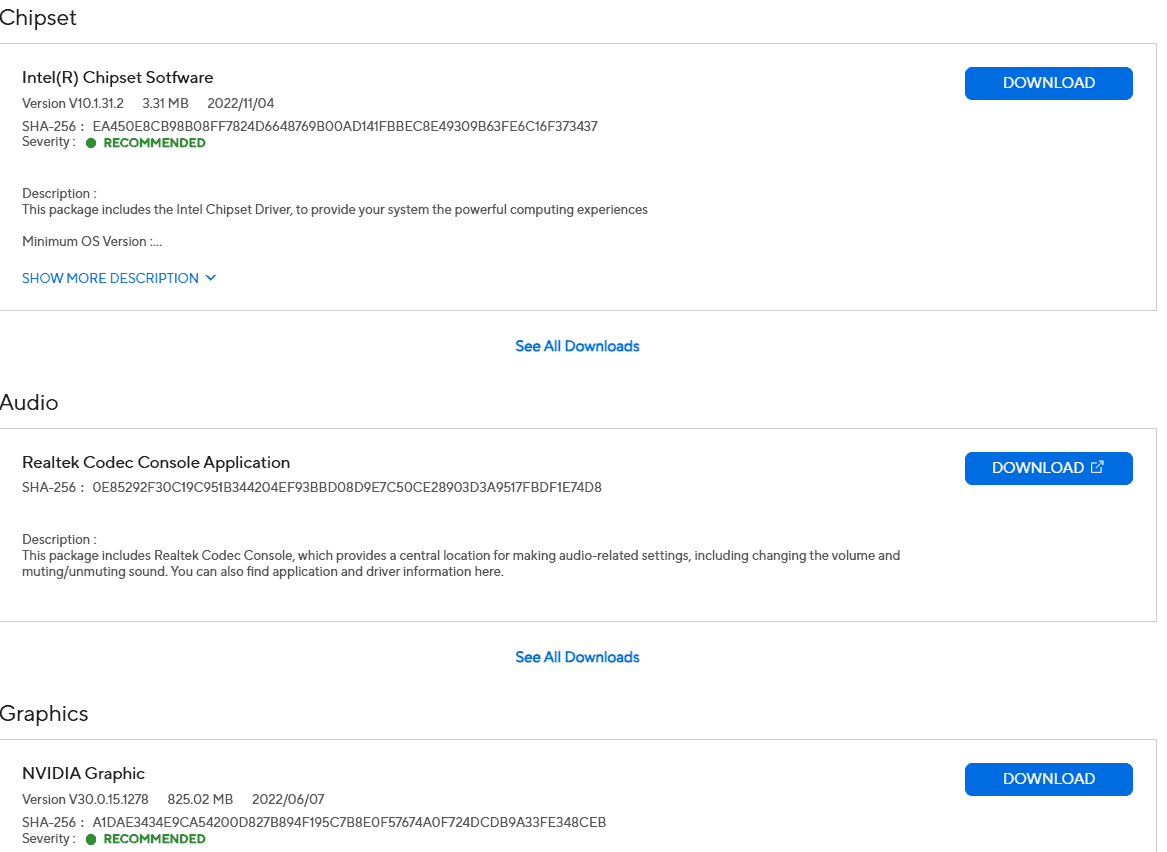
- 画面の指示に従ってプロセスを完了させます。
ドライバーをダウンロードする際には、ノートパソコン、BIOS、CPU、およびオペレーティングシステムのバージョンに注意してください。不適切なドライバーをダウンロードすると、逆効果になることがあります。
バージョンチェックの手間を省く簡単な方法を希望する場合は、専用のドライバーアップデーターツールをデバイスにインストールすることをお勧めします。これにより、PCをスキャンし、必要なドライバーを数回のクリックでインストールできます。
3. Armoury Crateのインストールを修復する
- Windows設定を開き、アプリ> インストール済みアプリに移動します。
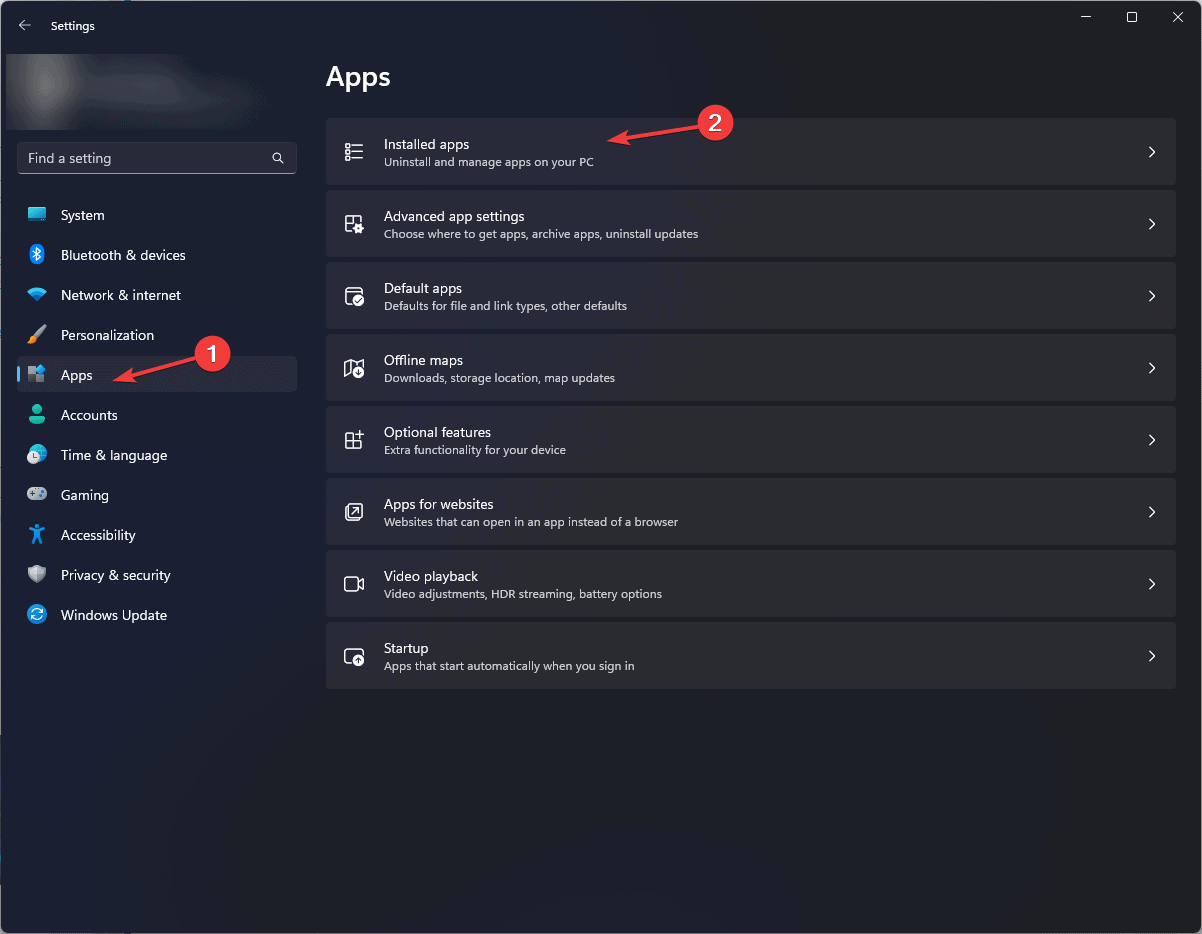
-
ARMOURY CRATEを見つけ、エリプシスをクリックして「詳細オプション」を選択します。
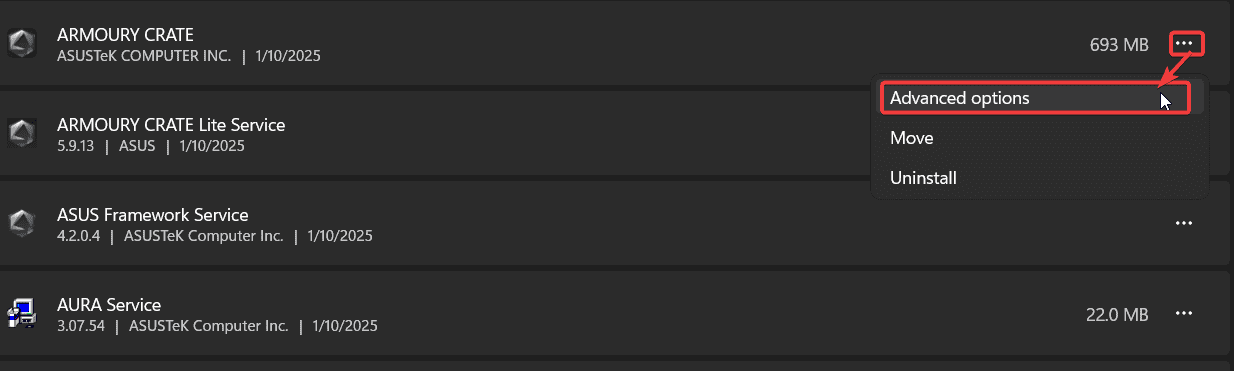
- リセットセクションまでスクロールし、「修復」ボタンをクリックします。
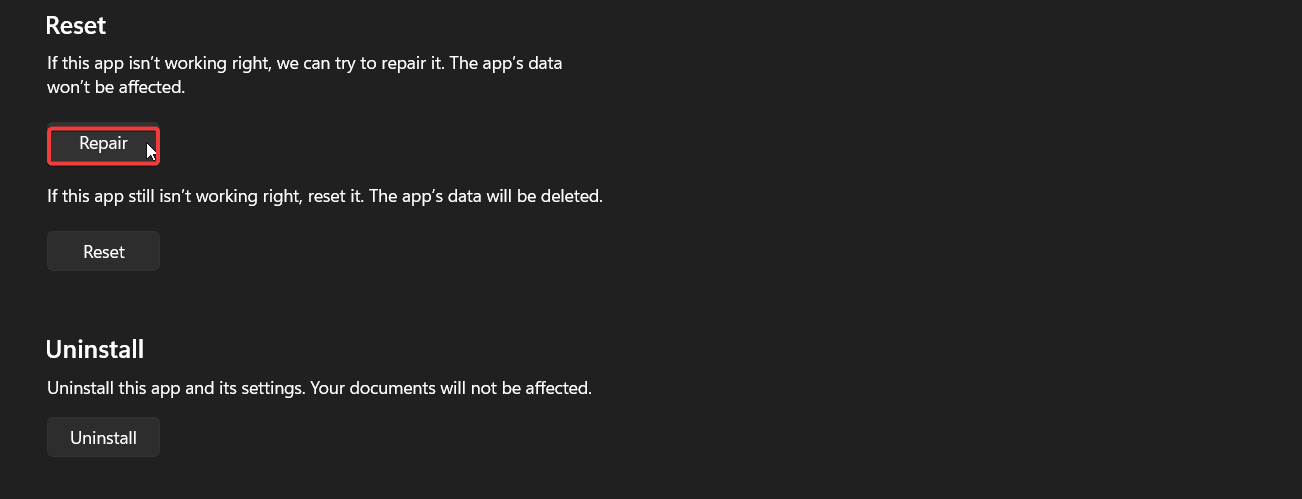
- プロセスが完了するまで待ちます。
- Armoury Crateアプリを開き、ターボモードが利用できるか確認します。
4. Armoury Crateサービスを確認する
-
Win + Rを押し、services.mscと入力し、Enterを押します。
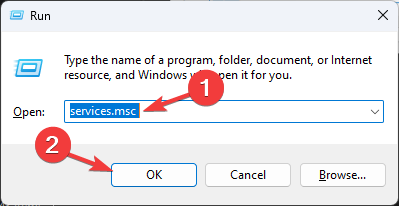
- Armoury Crateサービスを見つけます。
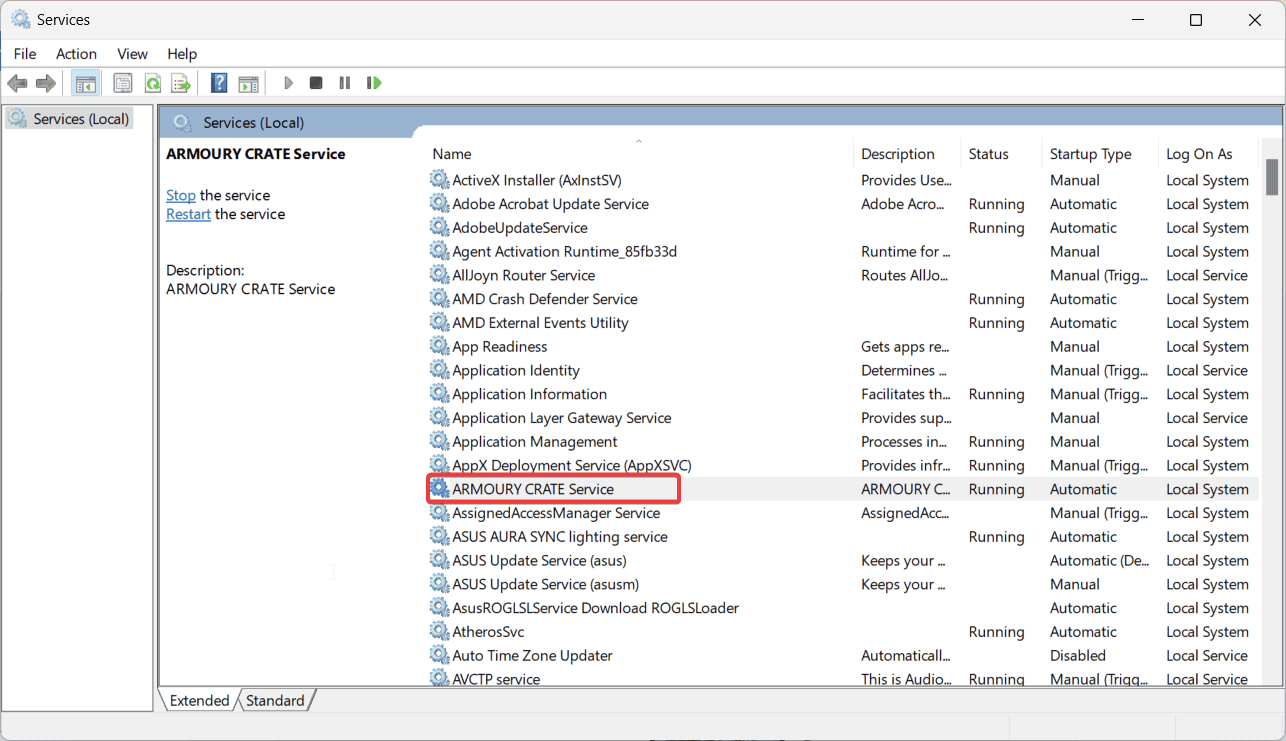
-
サービスを右クリックし、「プロパティ」を選択して、スタートアップの種類を自動に設定します。
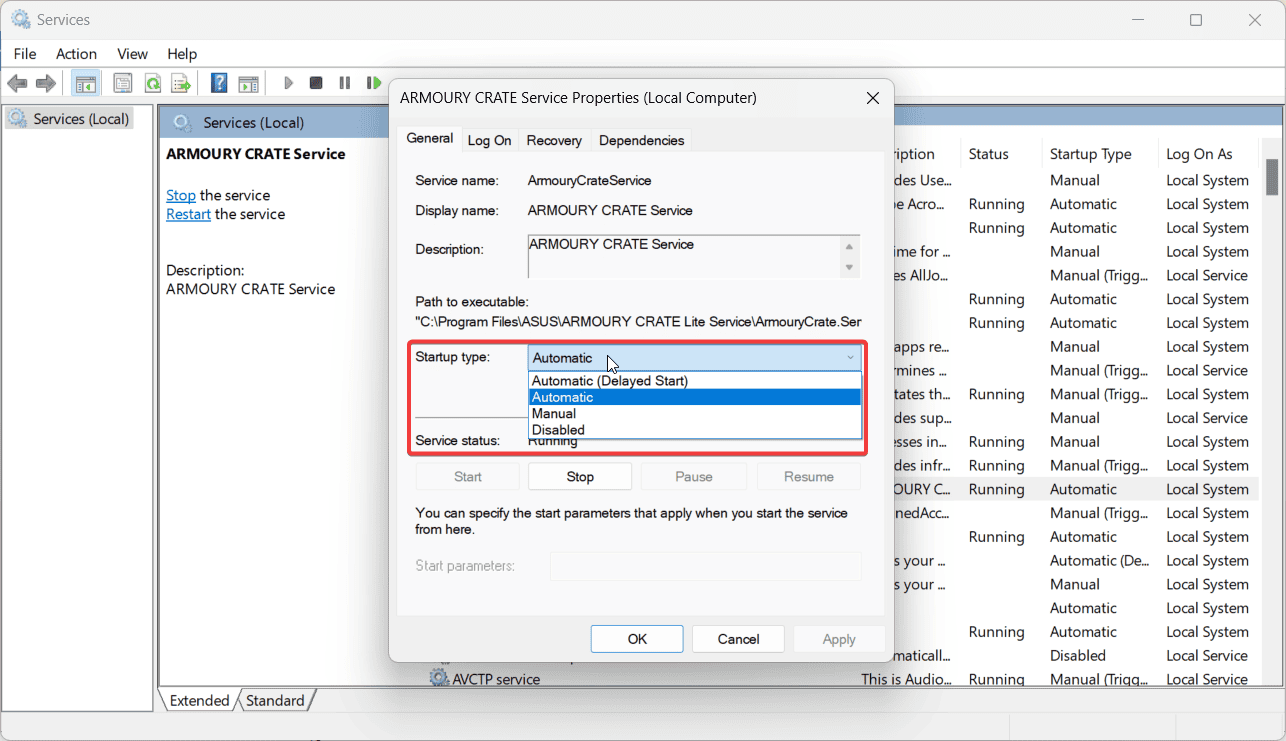
-
サービスが停止している場合は、「開始」をクリックします。
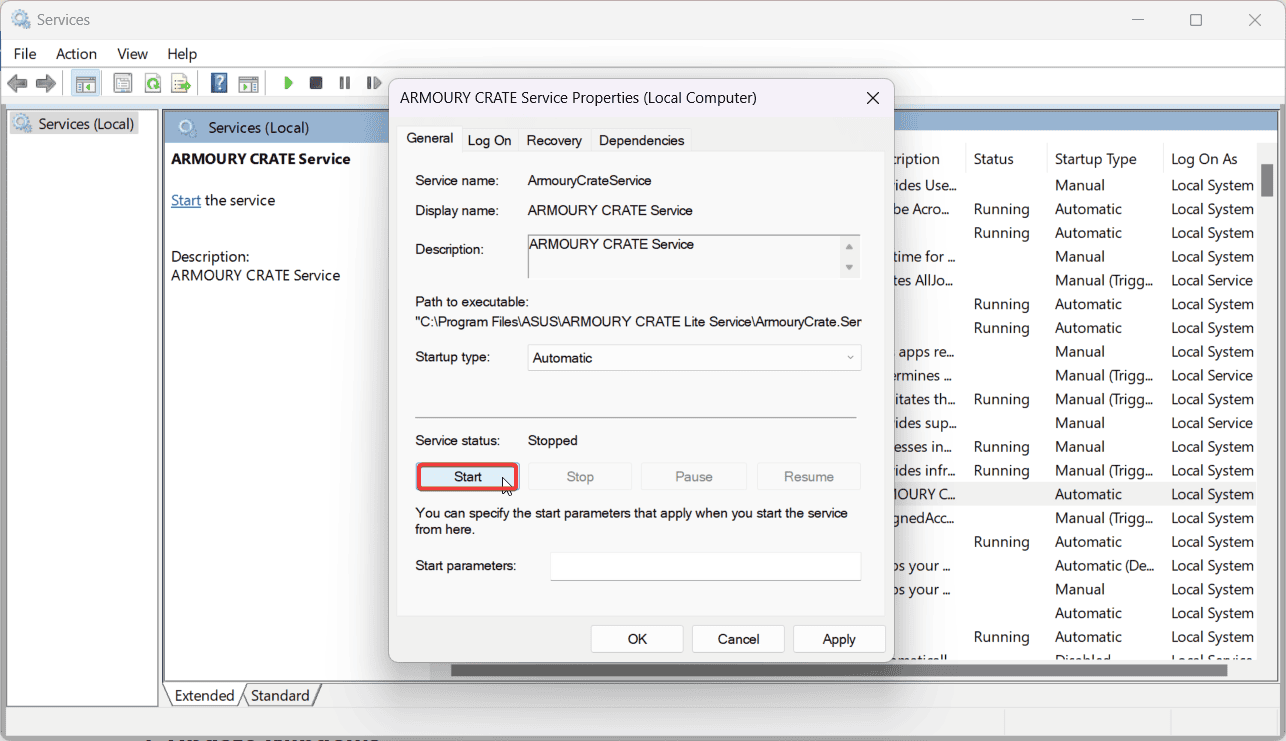
Armoury Crateのターボモードは、ゲームや重い作業中にノートパソコンのパフォーマンスを最大限に引き出すのに最適ですが、利用できないことは確かに計画に支障をきたす可能性があります。幸いにも、すでに見たように簡単に解決できます。
Aura Syncが機能しない、更新が正常に行われない、またはブラックスクリーンエラーが発生するなどの問題も一般的です。
行き詰まった場合は、同様の機能を提供するArmoury Crateの代替案を検討することをお勧めします。これにより、より少ない手間で同様の機能を享受できます。
さらに情報が必要な場合は、コメントを残してください。













